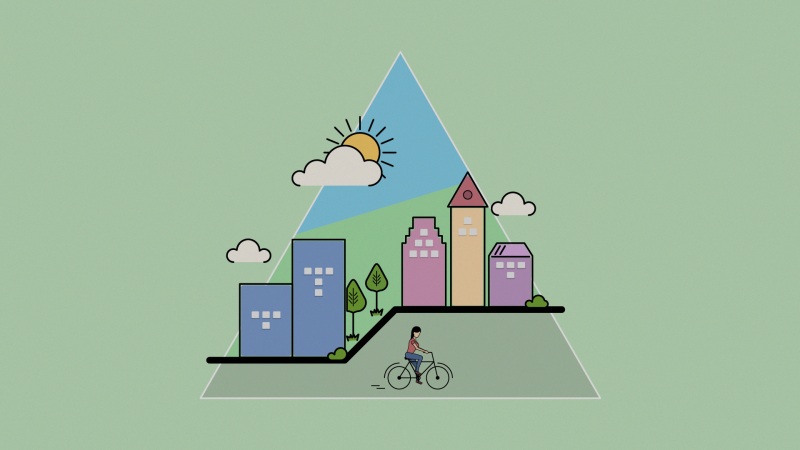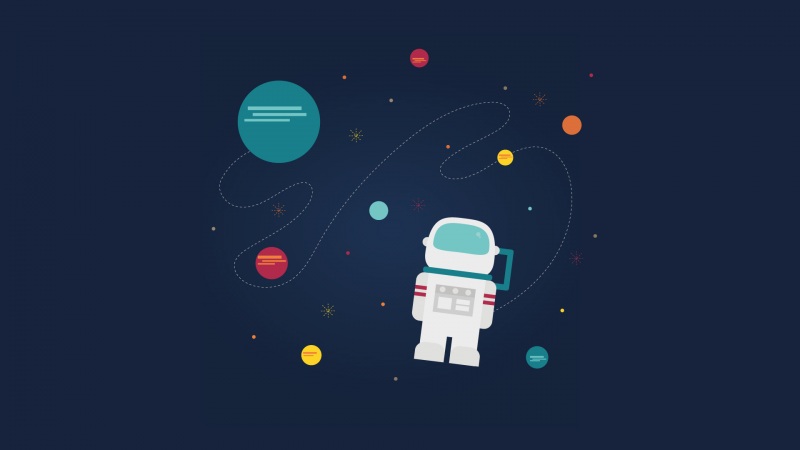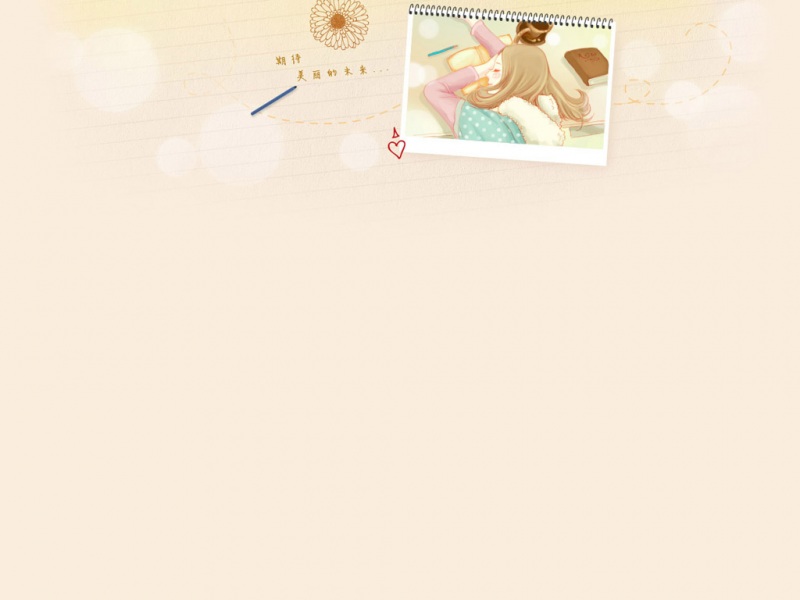今天把尘封已久的树莓派找出来玩玩,发现root账户的密码实在想不起来了……翻遍了树莓派实验室的官网找到了重置root密码的方法,已经重置成功,在这里记录一下
0x01. 取出SD卡
将树莓派关机,移除sd卡,插入到你的电脑。
0x02. 编辑 cmdline.txt
在PC上打开SD卡根目录,启动部分是可见的,并包含一个名为“cmdline.txt”的文件。在编辑器中编辑这个文本,并将下文插入到已有文本的最后
init=/bin/sh
举个例子,如果原来cmdline.txt内容是这样的:
dwc_otg.lpm_enable=0 console=ttyAMA0,115200 kgdboc=ttyAMA0,115200 console=tty1 root=/dev/mmcblk0p2 rootfstype=ext4 elevator=deadline rootwait
那么编辑后应该是这样的:
dwc_otg.lpm_enable=0 console=ttyAMA0,115200 kgdboc=ttyAMA0,115200 console=tty1 root=/dev/mmcblk0p2 rootfstype=ext4 elevator=deadline rootwait init=/bin/sh
确保所有内容在同一行。保存文本内容,从读卡器出取出sd卡放回到树莓派中。
0x03. 重设密码
将sd卡插入树莓派(我们在这里需要连上显示器和键盘)。将树莓派开机,估计在显示闪动的光标前需要等一会。
在标识符后,输入以下命令:
mount -rw -o remount /
passwd root
你会被提示输入一个新的密码,请仔细输入后并敲下回车键。系统会提示你再次确认输入密码
passwd pi
Enter new UNIX password:
Retype new UNIX password:
passwd: password updated successfully
这样密码就修改完成了,现在输入以下命令去同步并执行初始化程序
sync
exec /sbin/init
树莓派会继续启动,然后关掉树莓派并且断电。
sudo halt
0x04. 编辑cmdline.txt文本
用电脑再次编辑这个文本:把我们在第二步加入的最后数据删除。
现在你可以插入sd卡到你的树莓派啦,再次启动就可以使用新的密码啦。